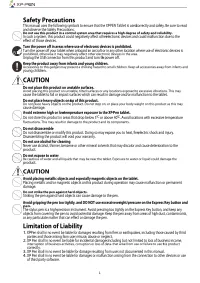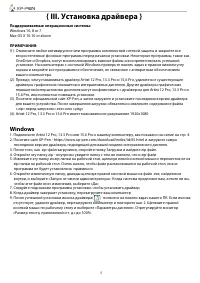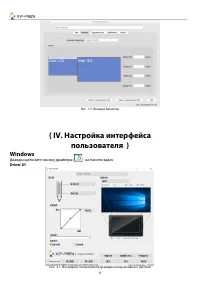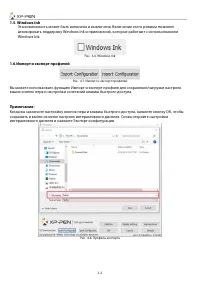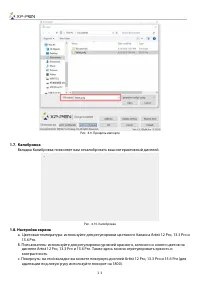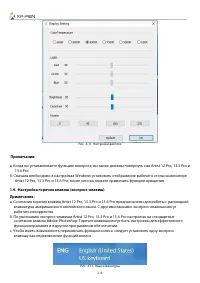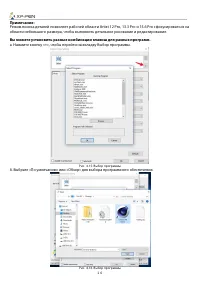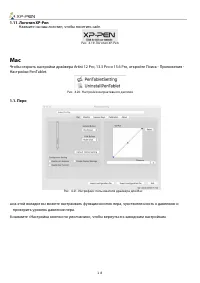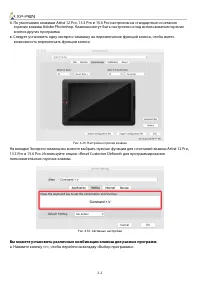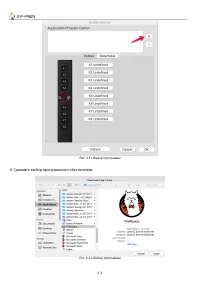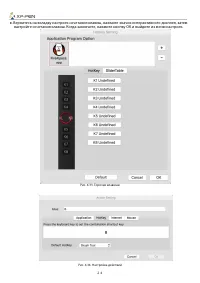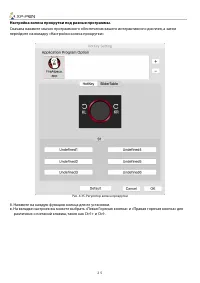Планшеты XP-PEN 13.3 PRO - инструкция пользователя по применению, эксплуатации и установке на русском языке. Мы надеемся, она поможет вам решить возникшие у вас вопросы при эксплуатации техники.
Если остались вопросы, задайте их в комментариях после инструкции.
"Загружаем инструкцию", означает, что нужно подождать пока файл загрузится и можно будет его читать онлайн. Некоторые инструкции очень большие и время их появления зависит от вашей скорости интернета.
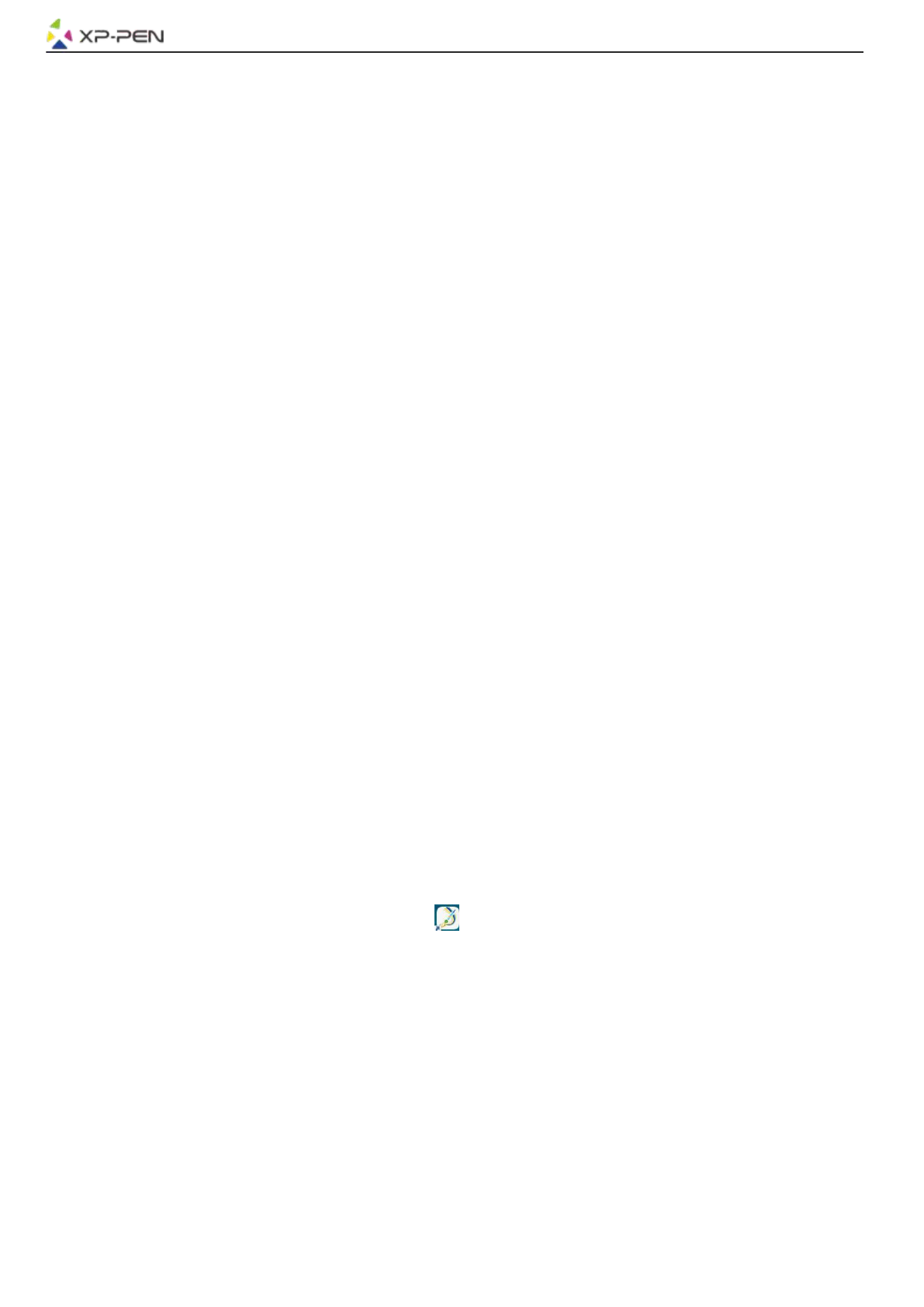
5
{ III. Установка драйвера }
Поддерживаемые операционные системы:
Windows 10, 8 or 7
Mac OS X 10.10 or above
ПРИМЕЧАНИЯ:
(1). Отключите любое антивирусное или программы комплексной сетевой защиты и закройте все
второстепенные фоновые программы перед началом установки. Некоторые программы, такие как
OneDrive и Dropbox, могут монополизировать важные файлы и воспрепятствовать успешной
установке. На компьютерах с системой Windows проверьте панель задач в правом нижнем углу
экрана и закройте все программное обеспечение, не связанное с аппаратным обеспечением
вашего компьютера.
(2). Прежде, чем устанавливать драйвер Artist 12 Pro, 13.3 Pro и 15,6 Pro, удалите все существующее
драйверы графических планшетов и интерактивных дисплеев. Другие драйверы графических
планшетов/интерактивных дисплеев могут конфликтовать с драйвером для Artist 12 Pro, 13.3 Pro и
15.6 Pro, или полностью помешать установке.
(3). Посетите официальный сайт XP-Pen, а затем загрузите и установите последнюю версию драйвера
для вашего устройства. После завершения загрузки обязательно извлеките содержимое файла
«.zip» перед запуском «.exe» или «.pkg»
(4). Artist 12 Pro, 13.3 Pro и 15.6 Pro имеет максимальное разрешение 1920x1080
Windows
1. Подключите Artist 12 Pro, 13.3 Pro или 15.6 Pro к вашему компьютеру, как показано на схеме на стр. 4
2. Посетите сайт XP-Pen - https://www.xp-pen.com/download/index/id/65.html и загрузите самую
последнюю версию драйвера, подходящей для вашей модели интерактивного дисплея.
3. После того, как zip-файл загрузился, откройте папку Загрузки и найдите zip файл.
4. Откройте эту папку zip - внутри вы увидите папку с тем же именем, что и zip-файл.
5. Извлеките эту папку из zip папки на рабочий стол, щелкнув левой кнопкой мыши и переместив ее из
zip папки на рабочий стол. Очень важно, чтобы файл распаковывался на рабочий стол, иначе
программа не будет установлена правильно.
6. Откройте извлеченную папку, дважды щелкнув правой кнопкой мыши на файл .exe, найденном
внутри, и выберите «Запуск от имени администратора». Когда система предложит вам, хотите ли вы,
чтобы этот файл внес изменения, выберите «Да»
7. Следуйте подсказкам программы установки, чтобы установить драйвер.
8. Когда драйвер завершит установку, перезагрузите ваш компьютер
9. После успешной установки иконка драйвера(
) появится на панели задач вашего ПК. Если иконка
отсутствует, удалите драйвер, перезагрузите компьютер и повторите шаг 2. Щелкните правой
кнопкой мыши по рабочему столу и выберите «Параметры дисплея». Отрегулируйте монитор
«Размер текста, приложений и т. д.» до 100%.
Характеристики
Остались вопросы?Не нашли свой ответ в руководстве или возникли другие проблемы? Задайте свой вопрос в форме ниже с подробным описанием вашей ситуации, чтобы другие люди и специалисты смогли дать на него ответ. Если вы знаете как решить проблему другого человека, пожалуйста, подскажите ему :)